|
Extras - Werkzeugleisten bearbeiten... |
|
Unter "Extras → Werkzeugleiste bearbeiten..." stehen Einstellungen in folgenden TABs zur Verfügung:
Das Dialogfeld "Aktions-Werkzeugleiste bearbeiten" kann auch durch Klick mit der rechten Maustaste auf die "Standard-Werkzeugleiste", die "Favoriten-Werkzeugleiste" oder die "Fensterteiler-Werkzeugleiste" aufgerufen werden.
Werkzeugleisten
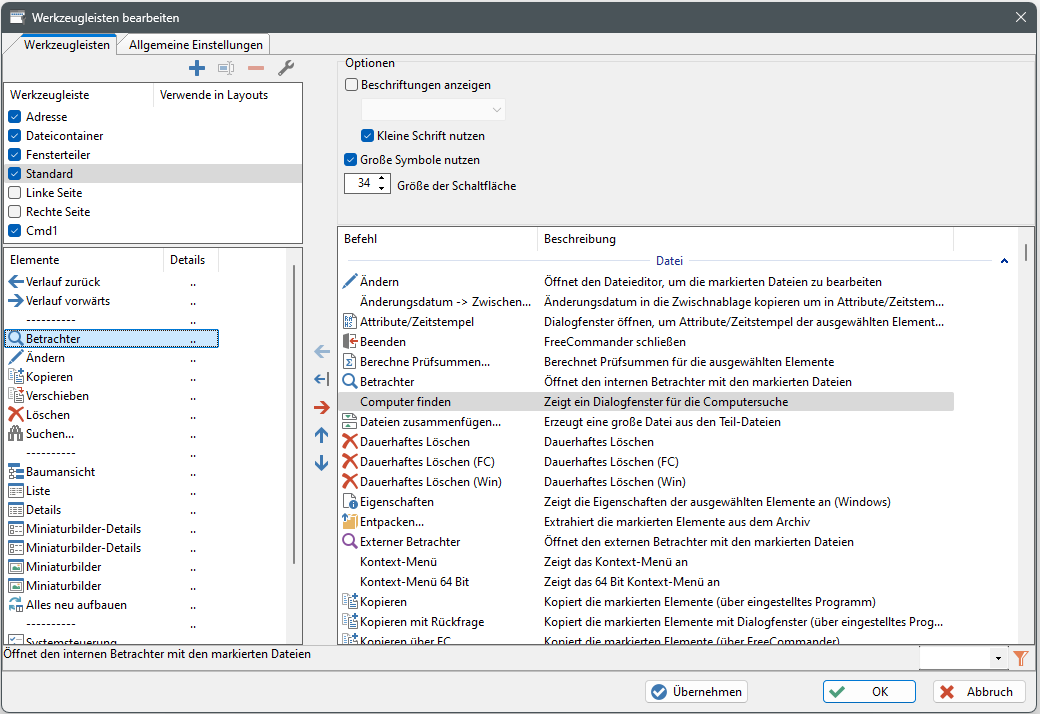
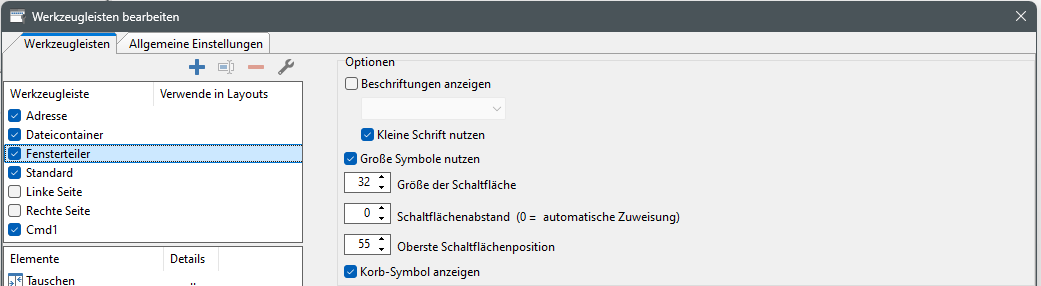
Im TAB "Werkzeugleisten" können die Werkzeugleisten konfiguriert werden.
In der Liste der Werkzeugleisten stehen initial folgende Werkzeugleisten zur Verfügung:
- Adresse
Die Adress-Werkzeugleiste wird mit ihren Elementen in der Adresszeile rechts dargestellt. - Dateicontainer
Wenn ein Dateicontainer-TAB aktiv ist, wird die Dateicontainer-Werkzeugleiste mit ihren Elementen in der Adresszeile rechts dargestellt. - Fensterteiler
Die Fensterteiler-Werkzeugleiste wird zwischen den beiden Dateifenstern dargestellt. - Standard
Die Standard-Werkzeugleiste wird in der Hauptwerkzeugleiste dargestellt. - Linke Seite
Zusätzlich kann auf der linken Seite der FreeCommander-Hauptseite eine Werkzeugleiste definiert werden. - Rechte Seite
Zusätzlich kann auf der rechten Seite der FreeCommander-Hauptseite eine Werkzeugleiste definiert werden
Angezeigt werden nur die angehakten Werkzeugleisten.
Zur Bearbeitung der Liste der Werkzeugleisten stehen folgende Schaltflächen zur Verfügung:
 eine neue individuelle Werkzeugleiste hinzufügen. Individuelle Werkzeugleisten werden in der Hauptwerkzeugleiste
eine neue individuelle Werkzeugleiste hinzufügen. Individuelle Werkzeugleisten werden in der Hauptwerkzeugleiste
dargestellt. die hervorgehobene Werkzeugleiste umbenennen (nur für individuell hinzugefügte Werkzeugleisten aktiv)
die hervorgehobene Werkzeugleiste umbenennen (nur für individuell hinzugefügte Werkzeugleisten aktiv) die hervorgehobene Werkzeugleiste löschen (nur für individuell hinzugefügte Werkzeugleisten aktiv)
die hervorgehobene Werkzeugleiste löschen (nur für individuell hinzugefügte Werkzeugleisten aktiv)
 öffnet einen Dialog in dem angehakt werden kann in welchen Layouts die hervorgehobene Werkzeugleiste angezeigt werden soll.
öffnet einen Dialog in dem angehakt werden kann in welchen Layouts die hervorgehobene Werkzeugleiste angezeigt werden soll.
Wenn kein Layout ausgewählt ist, wird die hervorgehobene Werkzeugleiste in allen Layouts verwendet.
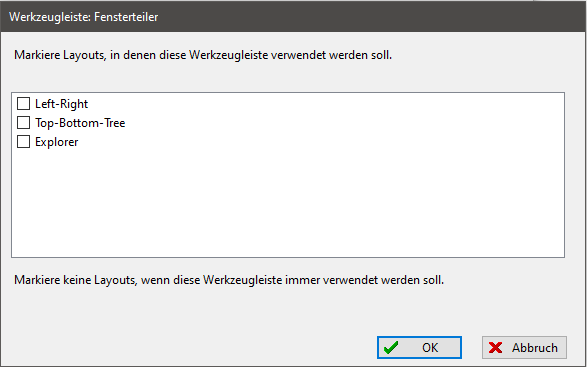
Optionen der hervorgehobenen Werkzeugleiste
- Adress- Werkzeugleiste
Für die Adress-Werkzeugleiste stehen keine Optionen zur Verfügung. - Dateicontainer-Werkzeugleiste
Für die Dateicontainer-Werkzeugleiste stehen keine Optionen zur Verfügung. - Fensterteiler-Werkzeugleiste
Wenn die Fensterteiler-Werkzeugleiste (in der Liste der Werkzeugleisten) hervorgehoben ist, stehen unter "Optionen" folgende Einstellungsmöglichkeiten zur Verfügung: - Beschriftung anzeigen
Wenn diese Option angehakt ist, werden die Titel der Elemente der Standard-Werkzeugleiste mit folgenden Einstellungen angezeigt: - Die Position der Beschriftung
- Auf der rechten Seite
- Am Unterrand - Achtung: die Titel sind nur vollständig sichtbar, wenn in der Schaltfläche unter dem Symbol noch genügend Platz für die Höhe der Schrift ist.
- Auf der linken Seite
- Am Oberrand - Achtung: die Titel sind nur vollständig sichtbar, wenn in der Schaltfläche über dem Symbol noch genügend Platz für die Höhe der Schrift ist.
- Kleine Schrift nutzen
Wenn diese Option angehakt ist, werden die Titel mit einer kleineren Schrift dargestellt. Dies ist meist erforderlich, damit Titel und Symbol in voller Höhe in die Schaltfläche des Elements passen. - Große Symbole nutzen
Wenn diese Option angehakt ist, werden die Symbole der Elemente der Fensterteiler-Werkzeugleiste größer dargestellt. - Größe der Schaltfläche
Hier kann die Größe der Schaltfläche, auf der die Symbole der Elemente der Fensterteiler-Werkzeugleiste dargestellt werden, in Pixeln eingestellt werden. - Schaltflächenabstand
Hier kann der Abstand zwischen den Schaltflächen der Elemente der Fensterteiler-Werkzeugleiste in Pixeln eingestellt werden. Bei einem Abstand von "0" wird der Abstand automatisch berechnet. - Oberste Schaltflächenposition
Hier kann der Abstand der obersten Schaltfläche der Fensterteiler-Werkzeugleiste vom oberen Rand in Pixeln eingestellt werden. - Korb-Symbol anzeigen
Wenn diese Option angehakt ist, steht am Ende der Fensterteiler-Werkzeugleiste der Windows-Papierkorb .
. - Andere Werkzeugleisten
Wenn (in der Liste der Werkzeugleisten)
- die Standard
- die rechte
- die linke
- oder eine individuell hinzugefügte
Werkzeugleiste hervorgehoben ist, stehen unter "Optionen" folgende Einstellungsmöglichkeiten für diese Werkzeugleiste zur Verfügung: - Beschriftung anzeigen
Wenn diese Option angehakt ist, werden die Titel der Elemente der Standard-Werkzeugleiste mit folgenden Einstellungen angezeigt: - Die Position der Beschriftung
- Auf der rechten Seite
- Am Unterrand - Achtung: die Titel sind nur vollständig sichtbar, wenn in der Schaltfläche unter dem Symbol noch genügend Platz für die Höhe der Schrift ist.
- Auf der linken Seite
- Am Oberrand - Achtung: die Titel sind nur vollständig sichtbar, wenn in der Schaltfläche über dem Symbol noch genügend Platz für die Höhe der Schrift ist.
- Kleine Schrift nutzen
Wenn diese Option angehakt ist, werden die Titel mit einer kleineren Schrift dargestellt. Dies ist meist erforderlich, damit Titel und Symbol in voller Höhe in die Schaltfläche des Elements passen. - Große Symbole nutzen
Wenn diese Option angehakt ist, werden die Symbole größer dargestellt. Dabei wird die "Größe der Schaltfläche" nicht automatisch angepasst - sie muss bei Bedarf manuell angepasst werden. - Größe der Schaltfläche
Hier kann die Größe der Schaltfläche, auf der die Symbole der Elemente der Standard-Werkzeugleiste dargestellt werden, in Pixeln eingestellt werden.
Liste der Elemente der hervorgehobenen Werkzeugleiste
Für die Liste der Elemente der hervorgehobenen Werkzeugleiste stehen folgende Bearbeitungsmöglichkeiten zur Verfügung:
- Ein Klick auf die Schaltfläche
 fügt den hervorgehobenen Befehl (aus der Befehlsliste, rechts) in die Liste der Elemente (links) unter das hervorgehobene Element der hervorgehobenen Werkzeugleiste ein.
fügt den hervorgehobenen Befehl (aus der Befehlsliste, rechts) in die Liste der Elemente (links) unter das hervorgehobene Element der hervorgehobenen Werkzeugleiste ein. - Ein Klick auf die Schaltfläche
 fügt eine Trennlinie in die Liste der Elemente unter das hervorgehobene Element der hervorgehobenen Werkzeugleiste ein.
fügt eine Trennlinie in die Liste der Elemente unter das hervorgehobene Element der hervorgehobenen Werkzeugleiste ein. - Ein Klick auf die Schaltfläche
 löscht das hervorgehobene Element aus der hervorgehobenen Werkzeugleiste.
löscht das hervorgehobene Element aus der hervorgehobenen Werkzeugleiste. - Ein Klick auf die Schaltfläche
 verschiebt das hervorgehobene Element in der Liste der Elemente eine Position nach oben.
verschiebt das hervorgehobene Element in der Liste der Elemente eine Position nach oben. - Ein Klick auf die Schaltfläche
 verschiebt das hervorgehobene Element in der Liste der Elemente eine Position nach unten.
verschiebt das hervorgehobene Element in der Liste der Elemente eine Position nach unten. - Ein Klick auf die Schaltfläche
 in der Spalte "Details" (der Liste der Elemente) öffnet das Fenster "Details für ...", in dem die Details des Elements vor der Schaltfläche bearbeitet werden können.
in der Spalte "Details" (der Liste der Elemente) öffnet das Fenster "Details für ...", in dem die Details des Elements vor der Schaltfläche bearbeitet werden können.
Liste der Befehle
In der Liste der Befehle sind alle Befehle angezeigt die als Elemente in eine Werkzeugleiste eingefügt werden können. Ein Klick auf die Schaltfläche  fügt den hervorgehobenen Befehl unter das hervorgehobene Element der hervorgehobenen Werkzeugleiste ein.
fügt den hervorgehobenen Befehl unter das hervorgehobene Element der hervorgehobenen Werkzeugleiste ein.
Details eines Elements der Werkzeugleiste
Durch Klick auf die Spalte "Details" (in der Zeile eines Elements) in der Liste der Elemente öffnet sich folgendes Fenster, in dem Details für dieses Element der Werkzeugleiste bearbeitet werden können.
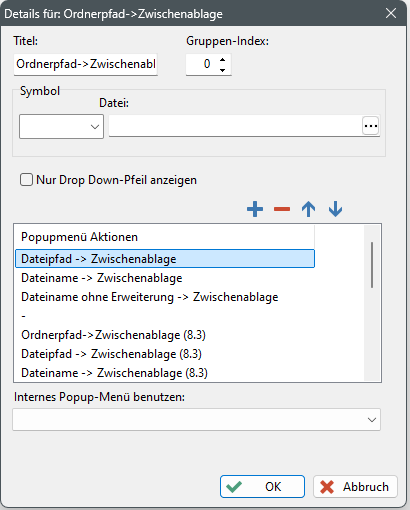
Im Eingabefeld "Titel" kann der Titel des Elements (der initial aus dem zugeordneten Befehl übernommen wird) geändert werden.
Wenn mehrere Elemente einer Werkzeugleiste die gleiche Gruppenindex-Zahl besitzen, kann immer nur eines dieser Elemente aktiv sein.
Beispiel: In einem Dateifenster kann immer nur die Listansicht oder die Detailansicht aktiv sein. Daher müssen die Elemente "Liste" und "Detail" die gleiche Gruppenindex-Zahl besitzen. Bei Gruppen-Index "0" ist ein Element von anderen Elementen unabhängig, d.h. es funktioniert als Funktions-Knopf (z.B. "Entpacken") oder Ein-/Aus-Schalter (z.B. "Baumansicht An-/Ausschalten") und nicht als Um-Schalter (z.B. "Detailansicht").
Wenn für das hervorgehobene Element nicht das FreeCommander-Standard-Symbol verwendet werden soll, kann hier eine Datei ausgewählt werden, die Symbole (Icons) beinhaltet (*.exe, *.dll, *.icl, *.ico).
Wenn unter "Datei" eine Icon-Datei ausgewählt ist, kann unter "Symbol" ein Icon aus dieser Datei ausgewählt werden, das als Symbol für das Element verwendet werden soll.
Wenn diese Option angehakt ist, wird das Element nicht mit einem Symbol, sondern nur als Dropdown-Pfeil  angezeigt, um ein Popupmenü zu öffnen.
angezeigt, um ein Popupmenü zu öffnen.
Beispiel: In der Standard-Werkzeugleiste steht das Element "Miniaturbilder" zweimal. Einmal wird es mit dem Symbol  angezeigt und einmal nur als Dropdown-Pfeil
angezeigt und einmal nur als Dropdown-Pfeil  .
.
Werkzeuglistenelementen kann entweder ein "Internes Popupmenü" oder (in dieser Einstellung) ein "individuelles Popupmenü" zugeordnet werden. Sobald zu einem Element ein Popupmenü definiert ist, erscheint hinter dem Symbol ein Dropdown-Pfeil  , der anzeigt, dass nach einem Klick auf das Symbol ein Popup-Menü erscheint.
, der anzeigt, dass nach einem Klick auf das Symbol ein Popup-Menü erscheint.
Für ein Element kann nur ein "individuelles Popupmenü" definiert werden, wenn ihm kein "Internes Popupmenü" zugewiesen ist.
Ein "individuelles Popupmenü" muss in der "Liste der Popupmenü-Aktionen" mindestens eine Aktion (einen Befehl) enthalten.
Für die Liste der Popupmenü-Aktionen eines Elements stehen folgende Bearbeitungsmöglichkeiten zur Verfügung:
- Ein Klick auf die Schaltfläche
 fügt eine neue Aktion (einen neuen Befehl) in die Liste der Popupmenü-Aktionen eines Elements ein. Dazu muss zuerst die Art des Befehls:
fügt eine neue Aktion (einen neuen Befehl) in die Liste der Popupmenü-Aktionen eines Elements ein. Dazu muss zuerst die Art des Befehls: - File
- Folder
- Edit
- View
- Extras
und anschließend der Befehl selbst ausgewählt werden.
- Ein Klick auf die Schaltfläche
 löscht die hervorgehobene Aktion aus der Liste der Popupmenü-Aktionen.
löscht die hervorgehobene Aktion aus der Liste der Popupmenü-Aktionen. - Ein Klick auf die Schaltfläche
 verschiebt die hervorgehobene Aktion in der Liste der Popupmenü-Aktionen eine Position nach oben.
verschiebt die hervorgehobene Aktion in der Liste der Popupmenü-Aktionen eine Position nach oben. - Ein Klick auf die Schaltfläche
 verschiebt die hervorgehobene Aktion in der Liste der Popupmenü-Aktionen eine Position nach oben.
verschiebt die hervorgehobene Aktion in der Liste der Popupmenü-Aktionen eine Position nach oben.
Folgende "Interne Popupmenüs" stehen zur Auswahl:
- $FcPopup_HistoryFolders: Listet die letzten 30 Ordner - wird bei den Schaltflächen "Verlauf zurück" und "Verlauf vorwärts" benutzt
- $FcPopup_DesktopFolder: ein PopupMenü mit allen Dateien/Ordnern/Links die auf dem Desktop liegen
- $FcPopup_SystemFolders: ein PopupMenü mit Ordnern, die in jeder Windows-Version zu finden sind - vordefinierte Windows-System-Ordner
- $FcPopup_StartMenu: ein PopupMenü mit allen Elementen aus dem Startmenü
- $FcPopup_FavoriteFolders: ein PopupMenü mit allen Ordnerfavoriten
- $FcPopup_FavoriteTools: ein PopupMenü mit allen Programmfavoriten (Extras → Programmfavoriten)
- $FcPopup_DetailViews: ein PopupMenü mit Detail-Ansichten (Extras → Einstellungen → Detail-Ansichten)
- $FcPopup_Filters: ein PopupMenü mit definierten Filtern (Ordner → Filter)
- $FcPopup_Thumbnails: ein PopupMenü mit möglichen Größen für Miniaturansichten
- $FcPopup_SearchProfiles: ein PopupMenü mit definierten Suchprofilen (Dialog "Suchen", Hotkey "Strg+F")
- $FcPopup_ShellNew: ein PopupMenü mit Windows Befehlen um eine neue Datei/einen neuen Ordner zu erzeugen
- $FcPopup_Layouts: ein PopupMenü mit definierten Layouts
- $FcPopup_PredinedQuickFilters: ein PopupMenü mit vordefinierten Schnellfiltern

Im TAB "Allgemeine Einstellungen" können folgende Einstellungen für die Hauptwerkzeugleiste vorgenommen werden.
Hauptwerkzeugleiste anzeigen als
In der Hauptwerkzeugleiste werden die "Standard-Werkzeugleiste" und alle "individuell hinzugefügten Werkzeugleisten" dargestellt.
Zur Darstellung der Hauptwerkzeugleiste muss eine der folgenden Optionen ausgewählt werden:
- Als eine Werkzeugleiste mit Zeilenumbruch
Alle Elemente der "Standard-Werkzeugleiste" und aller "individuell hinzugefügten Werkzeugleisten" werden in einer Zeile dargestellt. Wenn die Zeilenbreite nicht ausreicht um alle Elemente darzustellen, erfolgen ein (oder mehrere) Zeilenumbrüche. - Als mehrere Werkzeugleisten
Jede Werkzeugleiste der Hauptwerkzeugleiste wird als eigene Leiste dargestellt. Die einzelnen Leisten können komplett verschoben werden.
Menü als Werkzeugleiste anzeigen
Wenn die Option "mehrere Werkzeugleisten" ausgewählt ist, kann angehakt werden, dass das Menü ebenfalls als Werkzeugleiste angezeigt wird. Damit ist auch das Menü zwischen den anderen Werkzeugleisten der Hauptwerkzeugleiste verschiebbar.
Menu wird als Werkzeugleiste angezeigt wenn mindestens eine andere Werkzeugleiste für die Anzeige existiert. Diese Bedingung ist erfüllt wenn:
- mindestens eine Werkzeugleiste im Hauptbereich (im oberen Bereich des Fensters) ist für die Anzeige definiert
- wenn keine Werkzeugleiste für die Anzeige im Hauptbereich existiert, muss mindestens eine Programmfavoriten-Leiste für die Anzeige existieren und die Option "Favoriten-Werkzeugleisten in Aktions- Werkzeugleiste einbinden" muss aktiv sein
Flache Symbole verwenden (Größe: 20x20, 32x32) - Neustart notwendig
Wenn die Option "Flache Symbole verwenden (Größe: 20x20, 32x32) - Neustart notwendig" angehakt ist, werden die Schaltflächen in den Werkzeugleisten als flache Symbole in den Größen 20x20 und 32x32 dargestellt.
Wenn die Option nicht angehakt ist, werden sie in den Größen 16x16 und 24x24 dargestellt.
Um die Änderung der Einstellung wirksam werden zu lassen muss FreeCommander neu gestartet werden.
